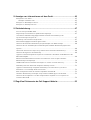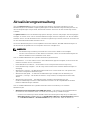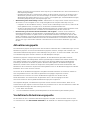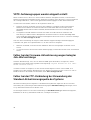Dell Lifecycle Controller Integration for System Center Virtual Machine Manager Version 1.1 Benutzerhandbuch
- Typ
- Benutzerhandbuch

Dell Lifecycle Controller Integration Version
1.1 for Microsoft System Center 2012 Virtual
Machine Manager
Benutzerhandbuch

Anmerkungen, Vorsichtshinweise und
Warnungen
ANMERKUNG: Eine ANMERKUNG liefert wichtige Informationen, mit denen Sie den Computer
besser einsetzen können.
VORSICHT: Ein VORSICHTSHINWEIS macht darauf aufmerksam, dass bei Nichtbefolgung von
Anweisungen eine Beschädigung der Hardware oder ein Verlust von Daten droht, und zeigt auf,
wie derartige Probleme vermieden werden können.
WARNUNG: Durch eine WARNUNG werden Sie auf Gefahrenquellen hingewiesen, die materielle
Schäden, Verletzungen oder sogar den Tod von Personen zur Folge haben können.
Copyright © 2014 - 2015 Dell Inc. Alle Rechte vorbehalten. Dieses Produkt ist durch US-amerikanische und
internationale Urheberrechtsgesetze und nach sonstigen Rechten an geistigem Eigentum geschützt. Dell
™
und das
Dell Logo sind Marken von Dell Inc. in den Vereinigten Staaten und/oder anderen Geltungsbereichen. Alle anderen in
diesem Dokument genannten Marken und Handelsbezeichnungen sind möglicherweise Marken der entsprechenden
Unternehmen.
2015 - 08
Rev. A00

Inhaltsverzeichnis
1 Info zu Dell Lifecycle Controller Integration für Microsoft System
Center 2012 Virtual Machine Manager................................................................ 6
Neue Funktionen...................................................................................................................................6
Vorhandene Funktionen........................................................................................................................7
2 Installieren und Einrichten des DLCI-Konsolen-Add-In .............................. 9
Installieren des DLCI-Konsolen-Add-In...............................................................................................9
Entfernen oder Reparieren des DLCI-Konsolen-Add-In...................................................................10
Importieren des DLCI-Konsolen-Add-In in VMM..............................................................................10
Anzeigen des DLCI-Konsolen-Add-In................................................................................................10
Deinstallieren des DLCI-Konsolen-Add-In........................................................................................ 10
3 Erste Schritte........................................................................................................11
Anmelden am DLCI-Verwaltungsportal für SC2012 VMM ................................................................11
DLCI-Verwaltungsportal für SC2012 VMM......................................................................................... 11
Anmelden am DLCI-Konsolen-Add-In für SC2012 VMM.................................................................. 13
DLCI-Konsolen-Add-In für SC2012 VMM ......................................................................................... 13
4 Arbeitsabläufe..................................................................................................... 16
Info über Gold-Konfigurationen.........................................................................................................16
Erstellen von Gold-Konfigurationen...................................................................................................16
Erstellen, Verwalten und Löschen von Anmeldeprofilen...................................................................16
Erstellen, Verwalten und Löschen von Aktualisierungsquellen......................................................... 17
Anwenden von Aktualisierungen auf Server oder Servergruppen.....................................................17
Hypervisor-Bereitstellung....................................................................................................................17
Löschen von Servern...........................................................................................................................18
5 Einrichten der Umgebung für die Hypervisor-Bereitstellung.................... 19
6 Serverermittlung................................................................................................ 20
Systemanforderungen für verwaltete Systeme ................................................................................. 21
Aktivieren von CSIOR auf verwalteten Systemen...............................................................................21
Ermitteln von Servern über die automatische Ermittlung................................................................. 22
Ermitteln von Servern über die manuelle Ermittlung........................................................................ 22
Löschen von Servern aus der DLCI-Konsole..................................................................................... 23
Anzeigen der Gerätebestandsaufnahme............................................................................................23
Synchronisierung mit SC2012 VMM...................................................................................................24
Synchronisierung mit DLCI for SC2012 VMM.................................................................................... 25
3

Beheben von Synchronisierungsfehlern............................................................................................ 25
Starten der iDRAC-Konsole................................................................................................................ 25
7 Lizenz für das Gerät ...........................................................................................26
8 Aktualisierungsverwaltung............................................................................... 27
Aktualisierunsgquelle.......................................................................................................................... 28
Vordefinierte Aktualisierungsquelle....................................................................................................28
Aktualisierungsgruppen...................................................................................................................... 29
Anmerkungen zu Aktualisierungsgruppen.........................................................................................30
Anzeigen der Aktualisierungsquelle................................................................................................... 30
Einrichten von lokalem FTP................................................................................................................30
Erstellen einer Aktualisierungsquelle.................................................................................................. 31
Ändern der Aktualisierungsquelle....................................................................................................... 31
Löschen der Aktualisierungsquelle..................................................................................................... 31
Anzeigen von Aktualisierungsgruppen...............................................................................................32
Anwenden von Aktualisierungen auf Server...................................................................................... 32
Anzeigen und Aktualisieren der Firmware-Bestandsaufnahme........................................................ 33
Exportieren der Bestandsaufnahme...................................................................................................34
Verwalten von Jobs.............................................................................................................................34
Abbrechen von Firmware-Aktualisierungs-Jobs............................................................................... 35
9 Profile und Vorlagen..........................................................................................36
Info zu Anmeldeprofilen..................................................................................................................... 36
Vordefinierte Anmeldeprofile........................................................................................................37
Erstellen eines Anmeldeprofils............................................................................................................37
Ändern eines Anmeldeprofils..............................................................................................................37
Löschen eines Anmeldeprofils........................................................................................................... 38
Erstellen eines Hardwareprofils..........................................................................................................38
Ändern eines Hardwarekonfigurationsprofils.................................................................................... 39
Löschen eines Hardwareprofils.......................................................................................................... 39
Erstellen eines Hypervisor-Profils.......................................................................................................39
Ändern eines Hypervisor-Profils.........................................................................................................40
Löschen eines Hypervisor-Profils...................................................................................................... 40
Ergänzende Informationen zu WinPE.................................................................................................41
Info zu Bereitstellungen......................................................................................................................42
Erstellen von Bereitstellungsvorlagen................................................................................................ 42
Ändern einer Bereitstellungsvorlage.................................................................................................. 42
Löschen einer Bereitstellungsvorlage................................................................................................ 42
10 Bereitstellen von Hypervisors........................................................................44
4

11 Anzeigen von Informationen auf dem Gerät...............................................45
Anzeigen des Job-Status....................................................................................................................45
Anzeigen verwalteter Jobs............................................................................................................45
Anzeigen von Aktivitätsprotokollen....................................................................................................45
Anzeigen von Geräteprotokollen....................................................................................................... 45
12 Fehlerbehebung................................................................................................47
Kontolöschung in SC2012 VMM.........................................................................................................47
Vergleichsreport wird nicht im Update Center angezeigt.................................................................47
Leere Cluster-Aktualisierungsgruppe wird bei automatischer Ermittlung oder
Synchronisierung nicht gelöscht........................................................................................................47
Ermittlungs-Jobs werden nicht gesendet .........................................................................................47
VRTX-Gehäusegruppen werden doppelt erstellt ............................................................................. 48
Fehler bei der Firmware-Aktualisierung wegen belegter Job-Warteschlange................................ 48
Fehler bei der FTP-Verbindung bei Verwendung der Standard-Aktualisierungsquelle des
Systems................................................................................................................................................48
Fehler beim Erstellen eines Repositorys während einer Firmware-Aktualisierung..........................49
Fehler bei der Hypervisor-Bereitstellung........................................................................................... 49
Hypervisor-Bereitstellungsfehler aufgrund von weiterhin vorhandenen Treiberdateien in der
Bibliotheksfreigabe..............................................................................................................................49
Aktuelle Bestandsaufnahmeinformationen werden auch nach erfolgter Firmware-
Aktualisierung nicht angezeigt........................................................................................................... 50
SC2012 VMM-Fehler 21119 beim Hinzufügen von Servern zu Active Directory..............................50
Verbindung zwischen Gerät und Integration Gateway verloren.......................................................51
Hypervisor-Bereitstellung schlägt bei Verwendung von Active Directory für die 11.
Generation von PowerEdge-Blade-Servern fehl............................................................................... 51
RAID-Konfigurationsfehler für virtuelle Festplatten mit RAID 10.......................................................51
Firmware-Aktualisierung auf einigen Komponenten unabhängig von der Auswahl........................51
Fehler bei der Konfiguration von RAID aufgrund der Konfiguration von Hotspares auf
Software-RAID S130............................................................................................................................52
13 Zugriff auf Dokumente der Dell Support-Website.....................................53
5

1
Info zu Dell Lifecycle Controller
Integration für Microsoft System Center
2012 Virtual Machine Manager
Dell Lifecycle Controller Integration (DLCI) for Microsoft System Center 2012 Virtual Machine Manager
(SC2012 VMM) ermöglicht die Hardwarekonfiguration und vereinfacht und verbessert Firmware-
Aktualisierungen und Hypervisor-Bereitstellungen auf Dell Servern. Dieses Plug-In verwendet die
Funktion für die Remote-Bereitstellung des Integrated Dell Remote Access Controller (iDRAC) mit
Lifecycle Controller (LC) und bietet eine nahtlose Benutzererfahrung. Sie können die zusätzlichen
Funktionen von Dell außerdem über Microsoft System Center-Konsolen zur Verwaltung virtualisierter
Umgebungen nutzen.
Informationen zu Microsoft System Center Virtual Machine Manager finden Sie in der Microsoft-
Dokumentation.
Neue Funktionen
Folgende Funktionen sind für diese Version verfügbar:
• Vereinfachte Lizenzierung – Zur Verwaltung von Lizenzen ist Dell Connections License Manager
(DCLM) nicht erforderlich. Weitere Informationen zur Lizenzierung finden Sie im Lizenzcenter im
Verwaltungsportal.
• Neue Profiltypen für Anmeldeinformationen:
– Geräte-Anmeldeprofil – Verwenden Sie dieses Profil für die Anmeldung am integrated Dell
Remote Access Controller (iDRAC) oder am Chassis Management Controller (CMC).
– Windows-Anmeldeprofil – Verwenden Sie dieses Profil für den Zugriff auf Windows-Freigaben.
– FTP-Anmeldeprofil – Verwenden Sie dieses Profil für den Zugriff auf die FTP-Site.
– Proxy-Server-Anmeldeinformationen – Verwenden Sie diese Option zur Angabe der Proxy-
Anmeldeinformationen.
• Ermittlung – Ermitteln Sie Server mit Cluster-Details, falls der Host Teil eines Clusters ist, bzw. mit
Gehäusedetails, falls es sich um einen modularen Server handelt.
• Synchronisierung mit SCVMM – Synchronisieren Sie alle Dell Host-Systeme, die in der SCVMM-
Umgebung aufgeführt sind, mit DLCI for SC2012 VMM, wobei es sich bei den Hosts um von SCVMM
verwaltete Hyper-V-Hosts handelt.
– Synchronisierungsfehler beheben – Führen Sie eine erneute Synchronisierung der Host-Server
durch, die bei einem früheren Versuch nicht synchronisiert wurden.
• Aktualisierungsverwaltung – Verwaltung von Dell Servern in der SCVMM-Umgebung und
Aufrechterhaltung der Server auf dem neuesten Stand gemäß Dell Empfehlungen, basierend auf der
aktuellen Firmware und anderen Aktualisierungen. In dieser Version wird die
Aktualisierungsverwaltung von Dell PowerEdge-Servern der 11. bis 13. Generation unterstützt.
– Wesentliche Funktionen der Aktualisierungsverwaltung:
6

* Anzeigen eines Vergleichsreports – Anzeigen von Vergleichsreports mit Kritizität von einer
Aktualisierungsquelle und anschließendes Erstellen einer Grundlinienversion. Die Kritizität
entspricht der Wichtigkeit einer Aktualisierung.
* Aktualisieren und Exportieren der Firmware-Bestandsaufnahme – Sie können die Firmware-
Bestandsaufnahme aktualisieren und die Details in das XML-Format exportieren.
* Anwenden von Aktualisierungen – Wenden Sie Firmware-Aktualisierungen sofort an, oder
planen Sie eine spätere Anwendung.
* Anwenden spezifischer Aktualisierungen – Wenden Sie lediglich bestimmte
Komponentenaktualisierungen an oder die neueste auf Dell FTP verfügbare Aktualisierung.
* Anwenden von Aktualisierungen vor der Betriebssystembereitstellung – Unter Verwendung
einer ausgewählten Aktualisierungsquelle können Sie vor einer Betriebssystembereitstellung
Firmware-Aktualisierungen anwenden.
– Remote-Aktualisierung von Servern (1:1 oder 1:n) für die neuesten Firmware-Versionen von:
* BIOS (Grundlegendes Eingabe-/Ausgabesystem)
* Netzwerkschnittstellen-Controller (NIC) oder LAN on Motherboard (LOM)
* Netzteileinheiten (PSUs) ab der 12. Generation von PowerEdge-Servern
* PowerEdge RAID Controller (PERC) oder Serial Attached SCSI (SAS)
* Rückwandplatine
* iDRAC (modular und monolithisch) mit LC
ANMERKUNG: Die verfügbaren Komponenten sind unter „Dell Server“ aufgeführt.
• Aktualisierungsgruppen – Alle ermittelten Server werden entsprechenden vordefinierten
Aktualisierungsgruppen hinzugefügt.
• Aktualisierungsquellen – Erstellen Sie ein Repository unter Verwendung von Dell Repository Manager
(DRM ) oder durch Verbindung mit einer FTP-Site.
– Integration in DRM – Exportieren Sie die Bestandsaufnahmedaten des Systems von DLCI for
SC2012 VMM nach DRM, und verwenden Sie DRM zur Vorbereitung eines Repositorys.
– FTP – Stellen Sie eine Verbindung zu Dell FTP her (lokal oder online), und rufen Sie die neuesten
Dell Online-Kataloge ab.
Vorhandene Funktionen
Mit DLCI for SC2012 VMM können Sie weiterhin Folgendes ausführen:
• Automatische Erkennung nicht zugeordneter Dell-Server - verbinden Sie die werkseitig von Dell
bereitgestellten Server mit dem Netzwerk, schalten Sie die Server ein, und geben Sie die Provisioning-
Server-Details für DLCI Appliance ein, um die Server automatisch zu erkennen.
Durch die Appliance ermittelte Server werden als nicht zugewiesene Server bezeichnet, und diese
Server stehen für die Bereitstellung des Hypervisor zur Verfügung.
• Manuelle Erkennung nicht zugewiesener Dell-Server – Erkennen der 11., 12. und 13. Generation von
PowerEdge-Servern und die Bereitstellung der Server in einer virtuellen Umgebung.
• Anzeigen der Bestandsliste der ermittelten Server – es werden zentrale Inventardetails zu den Dell
Servern bereitgestellt.
• Überprüfen der Server-Übereinstimmung (Compliance) – stellen Sie sicher, dass die Dell-Server
konform sind.
Übereinstimmung von Dell Servern – Zur Verwendung der auf dem Gerät verfügbaren Funktionen
müssen Dell Server über die erforderlichen Firmware-Versionen von iDRAC, LC und BIOS
7

(Grundlegendes Eingabe-/Ausgabesystem) verfügen. Informationen zu den Versionsnummern finden
Sie in den Versionshinweisen DLCI for SC2012 VMM Release Notes.
• Vorbereitung einer optimalen Serverkonfiguration (Gold-Konfiguration) – Replizieren Sie diese
Konfiguration auf den Servern, die in der virtuellen Umgebung bereitgestellt werden. Sie haben zudem
folgende Möglichkeiten:
– Bearbeiten und Ändern der goldenen Konfiguration der Startreihenfolge und des BIOS
– Anpassen der dedizierten Hotspare (DHS) -Strategie für RAID (Redundant Array of Independent
Disks)
• Erstellen und Verwalten von Vorlagen und Profilen
• Anpassen der Microsoft Windows Preinstallation Environment (WinPE) – Vorbereitung
benutzerdefinierter WinPE-Images mit aktuellen Dell OpenManage Deployment Toolkit (DTK) -
Treibern
• Nutzen Sie die LC-Driver Injection-Funktion für die neuesten, werkseitig bereitgestellten Server, in
deren Lieferumfang die neuesten Treiberpakete enthalten sind.
Bereitstellen von Hypervisors mit oder ohne Lifecycle Controller (LC) Driver Injection – Führen Sie auf
dem Gerät die Hypervisor-Bereitstellung auf der Grundlage der Gold-Konfiguration aus.
• Starten der iDRAC-Konsole von der DLCI-Konsole aus, um Inventarinformationen anzuzeigen und
Fehlerbehebungen durchzuführen.
• Informationen zu Jobs anzeigen – Anzeigen von protokollierten Informationen für verschiedene Jobs,
die in der Appliance ausgeführt werden.
8

2
Installieren und Einrichten des DLCI-
Konsolen-Add-In
Das Installieren und Einrichten des DLCI-Konsolen-Add-In für SC2012 VMM umfasst Folgendes:
• Überprüfen und vervollständigen Sie die Systemanforderungen und installieren Sie anschließend das
DLCI-Konsolen-Add-In für SC2012 VMM. Weitere Informationen finden Sie unter Installieren des
DLCI-Konsolen-Add-In für SC2012 VMM.
• Importieren Sie die DLCI-Konsole in die VMM-Konsole. Weitere Informationen finden Sie unter
Importieren der DLCI-Konsole in die VMM-Konsole.
• Zeigen Sie die DLCI-Konsole in der VMM-Konsole an. Weitere Informationen finden Sie unter
Anzeigen der DLCI-Konsole.
• Deinstallieren Sie die DLCI-Konsole. Weitere Informationen finden Sie unter Deinstallieren der DLCI-
Konsole.
Installieren des DLCI-Konsolen-Add-In
Bevor Sie mit dem Gerät arbeiten, müssen Sie die DLCI-Konsole auf dem System installieren, auf dem die
SC2012 VMM-Konsole installiert ist. Nach der Installation der DLCI-Konsole können Sie diese in die
SC2012 VMM-Konsole importieren.
Voraussetzungen: Die SC2012 VMM SP1-Konsole oder die SC2012 VMM R2-Konsole ist installiert.
Wenn Sie die DLCI-Konsole zum ersten Mal über „Setup und Konfiguration“ installieren, starten Sie mit
Schritt 3, andernfalls starten Sie mit Schritt 1.
Um die DLCI-Konsole zu installieren, führen Sie folgende Schritte durch:
1. Klicken Sie unter Verwaltungsportal für DLCI für SC2012 VMM auf Downloads .
2. Klicken Sie im Installationsprogramm für das DLCI-Konsolen-Add-In für SC2012 VMM auf
Installationsprogramm herunterladen, und speichern Sie die Datei an einem geeigneten
Speicherort.
3. Führen Sie das Installationsprogramm aus.
4. Klicken Sie auf der Begrüßungsseite für das DLCI-Konsolen-Add-In für SC2012 VMM auf Weiter.
5. Wählen Sie im Bildschirm Lizenzvereinbarung die Option Ich stimme den Bedingungen der
Lizenzvereinbarung zu aus, und klicken Sie dann auf Weiter.
6. Im Fenster Zielordner ist standardmäßig ein Installationsordner ausgewählt. Um den Speicherort zu
ändern, klicken Sie auf Ändern, führen Sie die gewünschten Änderungen durch, und klicken Sie dann
auf Weiter.
7. Klicken Sie auf der Seite Zur Installation des Programms bereit auf Installieren.
8. Klicken Sie auf der Seite InstallShield-Assistent abgeschlossen auf Fertigstellen.
9

Entfernen oder Reparieren des DLCI-Konsolen-Add-In
Führen Sie zum Entfernen oder Reparieren des DLCI-Konsolen-Add-In folgende Schritte durch:
1. Führen Sie das Installationsprogramm für das DLCI-Konsolen-Add-In für SC2012 VMM aus.
2. Wählen Sie unter Programmwartung die Option Entfernen oder Reparieren aus, und klicken Sie
dann auf Weiter.
3. Klicken Sie unter Bereit zum Reparieren oder Entfernen des Programms auf Installieren.
4. Wenn der Task zum Entfernen oder Reparieren abgeschlossen ist, klicken Sie auf Fertigstellen.
Importieren des DLCI-Konsolen-Add-In in VMM
Um das DLCI-Gerät verwenden zu können, müssen Sie die DLCI-Konsole in die VMM-Konsole
importieren.
Voraussetzungen: Damit die Verbindung mit dem Gerät funktioniert, löschen Sie im Web-Browser die
Proxy-Einstellungen. Wenn die Web-Browser-Proxy-Einstellungen bereits konfiguriert sind, nehmen Sie
den vollständig qualifizierten Domänennamen (Fully Qualified Domain Name, FQDN) des Geräts in die
Proxy-Ausnahmeliste auf.
So importieren Sie die DLCI-Konsole in die VMM-Konsole:
1. Klicken Sie in SC2012 VMM auf Einstellungen.
2. Klicken Sie in der Multifunktionsleiste Startseite auf Add-In-Konsole importieren.
3. Wählen Sie unter Assistent „Konsolen-Add-In importieren“ → Zu importierendes Add-In auswählen
das DLCI-Konsolen-Add-In für SC2012 VMM aus (DLCI_VMM_Console_Addin.zip), und klicken Sie
anschließend auf Weiter.
4. Bestätigen Sie unter Einstellungen bestätigen, dass die Einstellungen gemäß Anforderungen
festgelegt wurden, und klicken Sie dann auf Fertigstellen.
Die DLCI-Konsole wird in die VMM-Konsole importiert und ist unter VMs und Dienste → Alle Hosts
verfügbar.
Anzeigen des DLCI-Konsolen-Add-In
So zeigen Sie die DLCI-Konsole in SC2012 VMM an:
1. Wählen Sie in der SC2012 VMM-Konsole Fabric und dann Alle Hostgruppen aus.
ANMERKUNG: Sie können eine beliebige Hostgruppe auswählen, auf die Sie Zugriff haben, um
die DLCI-Konsole zu starten.
2. Wählen Sie in der Multifunktionsleiste Startseite DLCI-Konsole aus.
Deinstallieren des DLCI-Konsolen-Add-In
So deinstallieren Sie die DLCI-Konsole:
1. Klicken Sie in SC2012 VMM auf Einstellungen.
2. Klicken Sie auf Einstellungen → Konsolen-Add-Ins, und wählen Sie die Option DLCI-Konsolen-Add-
In für SC2012 VMM aus.
3. Klicken Sie auf der Startseite auf Entfernen.
10

3
Erste Schritte
Verwaltungssysteme sind die Systeme, auf denen DLCI for SC2012 VMM (Gerät und Gerätekomponenten)
installiert sind. Das Gerät besteht aus folgenden Komponenten:
• Dell Lifecycle Controller Integration (DLCI) Integration Gateway for Microsoft System Center 2012
Virtual Machine Manager (SC2012 VMM), auch bezeichnet als DLCI Integration Gateway for SC2012
VMM
• Dell Lifecycle Controller Integration (DLCI)-Konsolen-Add-In für Microsoft System Center 2012 Virtual
Machine Manager (SC2012 VMM), auch bezeichnet als DLCI-Konsolen-Add-In für SC2012 VMM
Anmelden am DLCI-Verwaltungsportal für SC2012 VMM
Führen Sie zur Anmeldung am DLCI-Verwaltungsportal für SC2012 VMM folgende Schritte durch:
1. Beachten Sie über die Appliance das DLCI-Admin-Portal – SC2012 VMM-URL.
2. Wechseln Sie in einem Web-Browser zur URL https://<IP Address> oder zum <FQDN>. Beispiel:
192.168.20.30 oder DLCIforSC2012vmm.myorgdomain.com.
3. Melden Sie sich am DLCI-Verwaltungsportal für SC2012 VMM mit den
Benutzeranmeldeinformationen an, die Sie bei der Konfiguration des Geräts angegeben haben.
DLCI-Verwaltungsportal für SC2012 VMM
Die Benutzeroberfläche des Verwaltungsportals von DLCI für SC2012 enthält die folgenden Optionen:
11

Abbildung 1. DLCI-Verwaltungsportal für SC2012 VMM
1. Der Kopfteilbanner enthält den Namen des Produkts und die folgenden Optionen:
• Admin – Zeigt die Informationen des Benutzers an, der am Verwaltungsportal von DLCI for
SC2012 VMM angemeldet ist.
• Abmelden – Ermöglicht Ihnen, sich vom Verwaltungsportal von DLCI for SC2012 VMM
abzumelden.
• Info – Bietet Informationen zur jeweiligen Version von DLCI for SC2012 VMM.
• Hilfe – Startet die kontextabhängige Online-Hilfe.
2. Das Navigationsfenster enthält die folgenden Optionen (weitere Informationen zu den einzelnen
Optionen finden Sie in der Online-Hilfe):
• Registrierung
• Appliance-Details
• Benutzerverwaltung
• Jobs
• Downloads
• Lizenzcenter
• Vorgangsprotokoll
• Einstellungen
– Service Pack-Aktualisierungen
– Protokolle
3. Der Konsolenbereich zeigt Informationen zu der von Ihnen ausgewählten Option im
Navigationsfenster an.
12

Anmelden am DLCI-Konsolen-Add-In für SC2012 VMM
So melden Sie sich am DLCI-Konsolen-Add-In für SC2012 VMM an:
1. Wählen Sie in SC2012 VMM Fabric und dann Alle Hosts aus.
2. Wählen Sie in der Multifunktionsleiste Startseite DLCI-Konsole aus.
DLCI-Konsolen-Add-In für SC2012 VMM
Die Benutzeroberfläche des DLCI-Konsolen-Add-In enthält die folgenden Optionen:
13

Abbildung 2. DLCI-Konsolen-Add-In für SC2012 VMM
1. Der Kopfteilbanner enthält den Namen des Produkts und die folgenden Optionen:
• <Domäne>\Administrator – Zeigt Informationen zum Benutzer an, der bei DLCI for SC2012
VMM angemeldet ist.
• Info – Bietet Informationen zur jeweiligen Version von DLCI for SC2012 VMM.
• Hilfe – Startet die kontextabhängige Online-Hilfe.
2. Das Navigationsfenster enthält die folgenden Optionen:
• Startseite – Zeigt das DLCI für das SC2012 VMM-Dashboard an.
• Profile und Vorlagen
– Bereitstellungsvorlage
– Hardwareprofil
– Hypervisor-Profil
– Anmeldeprofil
• Gerätebestandsaufnahme
• Bereitstellungsassistent
• Update Center
• Ergänzende Informationen zu WinPE
• Jobs
3. Der Konsolenbereich zeigt Informationen zu der von Ihnen ausgewählten Option im
Navigationsfenster an.
14

ANMERKUNG: Wenn Sie sich innerhalb der DLCI-Konsole für SC2012 VMM in einem
Assistenten befinden (z. B. für das Hardwareprofil) und Sie zu einer anderen Registerkarte oder
einem anderem Link in der SC2012 VMM-Konsole navigieren und dann das DLCI-Konsolen-
Add-In für SC2012 VMM erneut anzeigen, werden die von Ihnen bereitgestellten Informationen
nicht gespeichert, und die DLCI-Konsole zeigt die Startseite an.
15

4
Arbeitsabläufe
Dieser Abschnitt enthält die folgenden Arbeitsabläufe:
• Erstellen von Gold-Konfigurationen
• Erstellen und Verwalten von Anmeldeprofilen
• Erstellen und Verwalten von Aktualisierungsquellen
• Anwenden von Aktualisierungen auf Server oder Servergruppen
• Hypervisor-Bereitstellung
• Löschen von Servern
Info über Gold-Konfigurationen
Ein Server, der mit der bevorzugten Startsequenz und den für die Organisation idealen BIOS- und RAID-
Einstellungen konfiguriert wurde, wird als Gold-Konfiguration bezeichnet. Diese Einstellungen werden in
einem Hardwareprofil erfasst und während der Hypervisor-Bereitstellung auf identischen Servern
bereitgestellt.
Erstellen von Gold-Konfigurationen
So erstellen und verwenden Sie eine goldene Konfiguration:
1. Stellen Sie sicher, dass der Server mit der idealen Konfiguration ermittelt wurde und verfügbar ist.
Weitere Informationen über die Serverermittlung finden Sie je nach Anforderung unter Ermitteln von
Servern über die automatische Ermittlung oder Ermitteln von Servern über die manuelle Ermittlung.
2. Stellen Sie sicher, dass die Serverbestandsaufnahme auf dem neuesten Stand ist. Weitere
Informationen finden Sie unter Anzeigen und Aktualisieren der Firmware-Bestandsaufnahme.
3. Um die ideale Konfiguration aufzuzeichnen, müssen Sie zunächst ein Hardwareprofil erstellen.
Informationen zum Erstellen eines Hardwareprofils finden Sie unter Erstellen eines Hardwareprofils.
4. Informationen zum Ändern von Konfigurationen finden Sie unter Ändern eines
Hardwarekonfigurationsprofils.
Erstellen, Verwalten und Löschen von Anmeldeprofilen
Informationen zum Erstellen eines Anmeldeprofils finden Sie unter Erstellen eines Anmeldeprofils.
Informationen zum Verwalten eines Anmeldeprofils finden Sie unter Ändern eines Anmeldeprofils.
Informationen zum Löschen eines Anmeldeprofils finden Sie unter Löschen eines Anmeldeprofils.
16

Erstellen, Verwalten und Löschen von
Aktualisierungsquellen
Informationen zum Erstellen einer Aktualisierungsquelle finden Sie unter Erstellen einer
Aktualisierungsquelle.
Informationen zum Verwalten einer Aktualisierungsquelle finden Sie unter Ändern einer
Aktualisierungsquelle.
Informationen zum Löschen einer Aktualisierungsquelle finden Sie unter Löschen einer
Aktualisierungsquelle.
Anwenden von Aktualisierungen auf Server oder
Servergruppen
Sie können die ausgewählten Server oder Servergruppen unter Verwendung der folgenden Quellen
aktualisieren:
• Lokale FTP-Quelle und Online-FTP-Quelle
• Lokales DRM Repository
So wenden Sie Aktualisierungen auf ausgewählte Server oder Servergruppen an:
1. Bevor Sie mit dem Aktualisieren beginnen, lesen Sie die Informationen zu Aktualisierungsquellen und
Aktualisierungsgruppen. Weitere Informationen finden Sie unter Aktualisierungsverwaltung.
2. Ermitteln Sie die Server. Weitere Informationen hierzu finden Sie unter Ermitteln von Servern über die
automatische Ermittlung und Ermitteln von Servern über die manuelle Ermittlung.
3. Synchronisieren Sie die in der SCVMM-Umgebung vorhandenen Server mit DLCI for SC2012 VMM.
Weitere Informationen zur Synchronisierung finden Sie unter Synchronisierung mit SCVMM.
4. Stellen Sie sicher, dass die Serverbestandsaufnahme auf dem neuesten Stand ist. Weitere
Informationen finden Sie unter Anzeigen der Gerätebestandsaufnahme.
5. Stellen Sie sicher, dass eine Aktualisierungsquelle erstellt wurde. Weitere Informationen finden Sie
unter Erstellen einer Aktualisierungsquelle.
6. Stellen Sie sicher, dass die erforderlichen Servergruppen für die Anwendung der Aktualisierungen
ausgewählt sind. Weitere Informationen finden Sie unter Anwenden von Aktualisierungen auf Server.
Hypervisor-Bereitstellung
Sie können unter Verwendung des Geräts die Firmware-Aktualisierung und die Hypervisor-Bereitstellung
basierend auf der Gold-Konfiguration durchführen. Nutzen Sie die LC-Driver Injection-Funktion für die
neuesten, werksseitig bereitgestellten Server, in deren Lieferumfang die neuesten Treiberpakete enthalten
sind. Sie können die Treiberpakete auch bei der Hypervisor-Bereitstellung oder Firmware-Aktualisierung
aktualisieren und auf diese Weise die gleichen Vorteile einer Installation aktueller Treiber nutzen.
17

Tabelle 1. : Verschiedene Szenarien für die Hypervisor-Bereitstellung
Wenn Sie die neuesten Treiber ab Werk und die
bandexternen Treiber benötigen
Aktivieren Sie beim Erstellen eines Hypervisor-
Profils die LC-Treiberinitialisierung (Lifecycle
Controller).
Wenn Sie die vorhandene Hardwarekonfiguration
beibehalten möchten
Wählen Sie beim Erstellen einer
Bereitstellungsvorlage nur das Hypervisor-Profil
aus.
Wenn Sie die Hypervisor-Bereitstellung verwenden möchten, finden Sie weitere Informationen unter den
folgenden Themen:
1. Info zu Bereitstellungen
2. Erstellen von Anmeldeprofilen
3. Erstellen von Hardwareprofilen
4. Erstellen von Hypervisor-Profilen
5. Erstellen von Bereitstellungsvorlagen
6. (Optional) Anwenden von Aktualisierungen auf Servern
7. Bereitstellen von Hypervisors
Löschen von Servern
Weitere Informationen zum Löschen von Servern auf dem Gerät finden Sie unter Löschen von Servern
aus der DLCI-Konsole.
18

5
Einrichten der Umgebung für die
Hypervisor-Bereitstellung
So richten Sie eine Umgebung für die Bereitstellung des Hypervisors ein:
1. Bereiten Sie Gold-Konfigurationen vor.
2. Erstellen Sie ein physisches Computerprofil in SC2012 VMM. Weitere Informationen finden Sie in der
SC2012 VMM-Dokumentation.
3. Erstellen Sie eine Ziel-Host-Gruppe in SC2012 VMM. Weitere Informationen finden Sie in der SC2012
VMM-Dokumentation.
4. Laden Sie das neueste Dell Deployment ToolKit (DTK) herunter, und erstellen Sie ein Start-ISO-Image
für die Windows Preinstallation Environment (WinPE). Weitere Informationen hierzu finden Sie unter
WinPE-Aktualisierung.
5. Richten Sie die Systeme für die automatische Ermittlung ein. Weitere Informationen finden Sie unter
Ermitteln von Servern über die automatische Ermittlung.
6. Erstellen Sie eine Aktualisierungsquelle. Weitere Informationen finden Sie unter Erstellen einer
Aktualisierungsquelle.
7. (Optional) Erstellen Sie ein Hardwareprofil. Weitere Informationen finden Sie unter Erstellen eines
Hardwareprofils.
8. Erstellen Sie ein Hypervisor-Profil. Weitere Informationen finden Sie unter Erstellen eines Hypervisor-
Profils.
9. Erstellen Sie eine Bereitstellungsvorlage. Weitere Informationen finden Sie unter Erstellen einer
Bereitstellungsvorlage.
10. Nachdem die Systeme ermittelt wurden und auf dem Gerät verfügbar sind, führen Sie optional eine
Firmware-Aktualisierung und dann die Hypervisor-Bereitstellung durch. Weitere Informationen zur
Anwendung von Aktualisierungen finden Sie unter Anwenden von Aktualisierungen auf Servern.
Weitere Informationen zur Bereitstellung des Hypervisors finden Sie unter Bereitstellen von
Hypervisors.
11. Zeigen Sie den Job-Status zur Firmware-Aktualisierung und zur Bereitstellung an. Weitere
Informationen finden Sie unter Anzeigen von Job-Status.
19

6
Serverermittlung
Sie können eine bandexterne Ermittlung nicht zugewiesener Dell Server durchführen und alle
Informationen zu den Dell Servern in das Gerät importieren. Gehen Sie zum Ermitteln von Servern
folgendermaßen vor: Verbinden Sie die Dell Server mit dem Netzwerk, schalten Sie die Server ein, melden
Sie sich am iDRAC an, aktualisieren Sie die IP des bereitstellenden Servers mit der IP des DLCI-Geräts, und
deaktivieren Sie das Administratorkonto, damit das DLCI-Gerät die Server automatisch ermittelt. Weitere
Informationen zum Konfigurieren des Servers finden Sie in der Dokumentation zum Integrated Dell
Remote Access Controller.
Sie können nicht zugewiesene Dell Server auch mithilfe der folgenden Optionen ermitteln:
• Automatische Ermittlung von nicht zugewiesenen Servern
• Manuelle Ermittlung anhand der IP-Adressen
Sie können Hyper-V-Hosts und modulare Hyper-V-Hosts zusammen mit nicht zugewiesenen Servern
ermitteln. Nach der Ermittlung werden die Server der entsprechenden vordefinierten
Aktualisierungsgruppe hinzugefügt. Weitere Informationen zur Klassifizierung von Gruppen finden Sie
unter Aktualisierungsverwaltung.
Anmerkungen zur Ermittlung von Servern:
• Wenn Sie einen Dell PowerEdge-Server ermitteln, auf dem ein Betriebssystem bereitgestellt ist und
der in SCVMM vorhanden ist, wird dieser Server als Host-Server aufgeführt und als kompatibel oder
nicht kompatibel gekennzeichnet.
– Ein Host-Server ist kompatibel, wenn er bestimmte Mindestversionen von LC-Firmware, BIOS und
iDRAC enthält, die für die Interaktion mit dem Gerät erforderlich sind.
– Wenn es sich bei dem Host um einen modularen Server handelt, wird die Gehäuse-Service-Tag-
Nummer des Gehäuses angezeigt, das den Server enthält. Ist der Host Teil eins Clusters, wird der
vollständig qualifizierte Domänenname (FQDN) des Clusters angezeigt.
• Wenn Sie einen Dell PowerEdge-Server ermitteln, der nicht in SCVMM aufgeführt ist, wird dieser
Server als nicht zugewiesener Server aufgeführt und als kompatibel oder nicht kompatibel
gekennzeichnet.
• Wenn Sie falsche Anmeldeinformationen angeben, stehen je nach iDRAC-Version folgende Lösungen
zur Verfügung:
– Wenn Sie bei der Ermittlung von Dell PowerEdge-Servern der 12. Generation mit einer iDRAC-
Version ab 2.10.10.10 falsche Anmeldeprofildetails angeben, schlägt die Serverermittlung je nach
Anzahl der Fehlversuche mit dem folgenden Verhalten fehl:
* Beim ersten Fehlversuch wird die Server-IP-Adresse nicht blockiert.
* Beim zweiten Fehlversuch wird die Server-IP-Adresse 30 Sekunden lang blockiert.
* Ab dem dritten Fehlversuch wird die Server-IP-Adresse 60 Sekunden lang blockiert.
20
Seite wird geladen ...
Seite wird geladen ...
Seite wird geladen ...
Seite wird geladen ...
Seite wird geladen ...
Seite wird geladen ...
Seite wird geladen ...
Seite wird geladen ...
Seite wird geladen ...
Seite wird geladen ...
Seite wird geladen ...
Seite wird geladen ...
Seite wird geladen ...
Seite wird geladen ...
Seite wird geladen ...
Seite wird geladen ...
Seite wird geladen ...
Seite wird geladen ...
Seite wird geladen ...
Seite wird geladen ...
Seite wird geladen ...
Seite wird geladen ...
Seite wird geladen ...
Seite wird geladen ...
Seite wird geladen ...
Seite wird geladen ...
Seite wird geladen ...
Seite wird geladen ...
Seite wird geladen ...
Seite wird geladen ...
Seite wird geladen ...
Seite wird geladen ...
Seite wird geladen ...
-
 1
1
-
 2
2
-
 3
3
-
 4
4
-
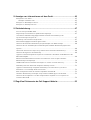 5
5
-
 6
6
-
 7
7
-
 8
8
-
 9
9
-
 10
10
-
 11
11
-
 12
12
-
 13
13
-
 14
14
-
 15
15
-
 16
16
-
 17
17
-
 18
18
-
 19
19
-
 20
20
-
 21
21
-
 22
22
-
 23
23
-
 24
24
-
 25
25
-
 26
26
-
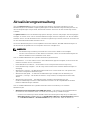 27
27
-
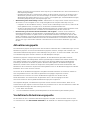 28
28
-
 29
29
-
 30
30
-
 31
31
-
 32
32
-
 33
33
-
 34
34
-
 35
35
-
 36
36
-
 37
37
-
 38
38
-
 39
39
-
 40
40
-
 41
41
-
 42
42
-
 43
43
-
 44
44
-
 45
45
-
 46
46
-
 47
47
-
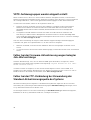 48
48
-
 49
49
-
 50
50
-
 51
51
-
 52
52
-
 53
53
Dell Lifecycle Controller Integration for System Center Virtual Machine Manager Version 1.1 Benutzerhandbuch
- Typ
- Benutzerhandbuch
Verwandte Artikel
-
Dell Lifecycle Controller Integration for System Center Virtual Machine Manager Version 1.2 Benutzerhandbuch
-
Dell Lifecycle Controller Integration Version 1.3 for System Center Virtual Machine Manager Benutzerhandbuch
-
Dell Lifecycle Controller Integration for System Center Virtual Machine Manager Version 1.2 Bedienungsanleitung
-
Dell Lifecycle Controller Integration Version 1.3 for System Center Virtual Machine Manager Schnellstartanleitung
-
Dell Lifecycle Controller Integration for System Center Virtual Machine Manager Version 1.0.1 Benutzerhandbuch
-
Dell Lifecycle Controller Integration for System Center Virtual Machine Manager Version 1.0 Benutzerhandbuch
-
Dell Lifecycle Controller Integration for System Center Virtual Machine Manager Version 1.0.1 Schnellstartanleitung
-
Dell Lifecycle Controller Integration for System Center Virtual Machine Manager Version 1.1 Schnellstartanleitung
-
Dell OpenManage Integration Version 7.0 for Microsoft System Center Schnellstartanleitung
-
Dell Lifecycle Controller Integration for System Center Virtual Machine Manager Version 1.0 Bedienungsanleitung